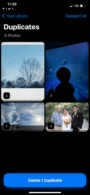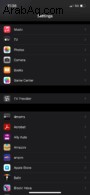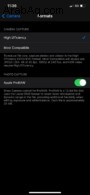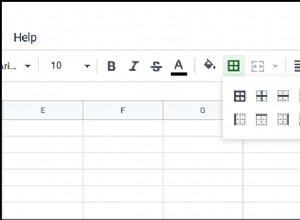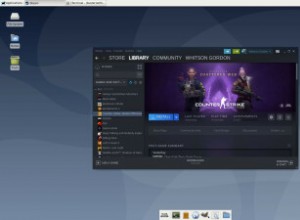عندما يقوم معظم المصورين بالتصوير باستخدام كاميرات DSLR الخاصة بهم ، فإنهم يفضلون التقاط صور RAW. حتى تتمكن من فهم سبب وجود الكثير من الإثارة عندما تم الإعلان عن تنسيق Apple ProRAW. تعني ProRAW أنك لم تعد بحاجة إلى كاميرا DSLR باهظة الثمن لالتقاط صور احترافية مذهلة - يمكنك الآن التقاطها على جهاز iPhone الخاص بك.
ولكن ماذا يعني كل هذا في الواقع بالنسبة لصورك؟ قد تسأل نفسك ، "ما هو RAW؟" وكيف تقوم بالتصوير في ProRAW؟ لا تقلق. سنجيب على كل هذه الأسئلة والمزيد بينما تستمر في القراءة.
قبل البدء في تصوير صور ProRAW أو RAW على iPhone
نحتاج إلى التحدث عن الفيل في الغرفة:العيب الهائل للتصوير في ProRaw أو RAW هو حجم الملفات. قد يبدو الأمر مذهلاً ، لكن يمكن أن يزيد حجم ملف JPEG أو HEIC بحجم 3 ميجا بايت بسهولة عن 25 ميجا بايت كملف ProRAW. لذا ، كلما زاد التصوير باستخدام ProRAW على جهاز iPhone ، زادت رغبتك في تنظيف مكتبة الصور الخاصة بك.
والخبر السار هو أنه يمكنك استخدام تطبيق Gemini Photos لفحص جهاز iPhone بسرعة ومساعدتك في تحرير بعض المساحة. بعد تنزيل Gemini Photos من App Store ، ما عليك سوى اتباع هذه الخطوات لتقليص بعض الوزن بسرعة من مكتبة الصور الخاصة بك:
- على جهاز iPhone ، افتح صور Gemini.
- حدد إحدى الفئات مثل التكرارات.
- اضغط على مجموعة من الصور.
- حدد النسخ التي تريد حذفها.
- بعد استعراض كل مجموعة ، انقر على حذف [x] التكرارات.
- أكِّد وانقر على "حذف".
بعد اتباع الإرشادات المذكورة أعلاه ، انقر فوق مكتبتك وانتقل إلى الفئات الأخرى ، مثل مماثلة ، غير واضحة ، ملاحظات ، إلخ. عند الانتهاء من تنظيف مكتبة الصور الخاصة بك باستخدام صور الجوزاء ، من المهم أن تتذكر أن الصور المحذوفة ليست كذلك لم تتم إزالته من هاتفك حتى الآن. لتفريغ مساحة ، افتح تطبيق الصور وانقر على الألبومات> المحذوفة مؤخرًا> تحديد> حذف الكل.
فهم تنسيق RAW
للوهلة الأولى ، قد لا تحب صور RAW. وذلك لأن ملفات RAW مصممة لالتقاط أكبر قدر من التفاصيل في كل صورة. في حين أن صور HEIC أو JPEG العادية التي يتم التقاطها بواسطة جهاز iPhone الخاص بك سيتم تحسينها تلقائيًا ، فإن صور RAW مسطحة ومملة تقريبًا بالمقارنة.
ما هو تنسيق RAW في التصوير الفوتوغرافي؟
تم تصميم تنسيق RAW لالتقاط كل لون وتفاصيل إضاءة ممكنة. يمكن عرض الصور العادية على الفور ، بينما تحتاج صور RAW إلى التحرير ليتم عرضها بشكل مناسب. تمنحك كل هذه التفاصيل الإضافية التي تلتقطها مزيدًا من التحكم في عملية ما بعد التعديل عند تعديل الصورة وتغييرها. ولكنه أيضًا يجعل حجم الملف أكبر بكثير.
ما هو Apple ProRAW؟
تنسيق ProRAW هو محاولة من Apple لإنشاء ملف RAW يمكن لجهاز iPhone الخاص بك معالجته. عادةً ما تكون صور RAW كبيرة جدًا وتتطلب الكثير من قوة المعالجة للعمل بها. احتاجت Apple إلى إنشاء شيء أكثر ذكاءً حتى تتمكن أجهزة iPhone من التعامل معه أيضًا. وبينما تكون ملفات ProRAW قريبة إلى حد ما من RAW ، فإن التنسيق لا يخلو من عيوبه. هناك بعض القيود. ولكن من المحتمل أنك لن تلاحظ حقًا ما لم تكن قد قمت بالتصوير باستخدام RAW لفترة من الوقت باستخدام الكاميرا الرقمية ذات العدسة الأحادية العاكسة (DSLR).
ما الفرق بين RAW و ProRAW و JPEG؟
يتمثل أكبر اختلاف بين RAW و ProRAW في أن RAW يلتقط الصور مباشرة من مستشعر الكاميرا. إطلاقا لا يتم تطبيق أي معالجة على الصورة. يتم تطبيق كافة التفاصيل الموجودة في صورة ProRAW بواسطة البرنامج. لذلك يبذل قصارى جهده لتقليد مظهر صورة RAW.
وحتى أبعد من كل منهما هو JPEG. كما قرأت سابقًا ، عند التقاط صورة بتنسيق JPEG ، يتم تحسينها وضغطها على الفور. لذلك فهو جاهز ليتم عرضه ومشاركته.
لماذا يجب علي التصوير بتنسيق RAW؟
يجب أن تفكر في التصوير في RAW بمجرد أن تبدأ في تحرير صورك أكثر. عندما تبدأ في محاولة تعديل كل شيء يتعلق بصورتك ، فهذا هو الوقت الذي تريد فيه التمتع بالتحكم الذي يمنحك إياه RAW.
التصوير في ProRAW على iPhone
في وقت كتابة هذا التقرير ، كانت قائمة أجهزة iPhone التي يمكنها تصوير ProRAW قصيرة جدًا. كانت الهواتف الأولى التي يمكنها القيام بذلك هي iPhone 12 Pro و iPhone 12 Pro Max ، والآن تتمتع تشكيلة iPhone 13 الجديدة بهذه الميزة أيضًا. هناك حلول بديلة لتصوير RAW على طرز أخرى ، ولكن حاليًا ، هذه هي أجهزة iPhone الوحيدة التي تدعمها محليًا.
كيفية تشغيل Apple ProRAW
إذا كنت مستعدًا لاستخدام Apple ProRAW ، فإن أول شيء تحتاجه للتأكد من قيامك به هو تمكين الميزة. وإليك كيفية القيام بذلك:
- افتح تطبيق الإعدادات
- انقر على الكاميرا> التنسيقات.
- شغّل Apple ProRAW.
في المرة التالية التي تدخل فيها إلى تطبيق الكاميرا ، من المفترض أن ترى زرًا لتشغيل Apple ProRAW وإيقاف تشغيله.
كيفية تعديل صور ProRAW على iPhone
نظرًا لأن ProRAW تتطلب قدرًا أكبر من قوة المعالجة ، فلن تتمكن من تعديلها في كل تطبيق. من الواضح أنك ستتمكن من إجراء بعض التصحيحات الأساسية باستخدام تطبيق الصور. ولكن إذا كنت تريد فعل المزيد لصور ProRAW ، فإليك قائمة بالتطبيقات التي يمكنها المساعدة في ذلك:
- لايت رووم
- الغرفة المظلمة
- VSCO
- Snapseed
- ما بعد الإضاءة
التقاط صور RAW باستخدام iPhone 11 أو أقدم
كما ذكرنا سابقًا ، يدعم طرازان فقط من أجهزة iPhone RAW ، لكن هذا لا يعني أنهما الهاتفان الوحيدان اللذان يمكنهما الاستمتاع.
هل يمكنني تصوير RAW على iPhone 11 أو أقدم؟
قد تتذكر أن Apple ProRAW يعتمد بشكل أساسي على البرامج. لذلك ، بمساعدة بعض تطبيقات الجهات الخارجية على App Store ، يمكنك التقاط صور RAW باستخدام iPhone 11 أو أقدم. على سبيل المثال ، تتيح لك Pro Camera by Moment التقاط صور iPhone RAW. مرة أخرى ، إنه ليس ملف RAW حقيقيًا ، ولكنه يجعلك قريبًا بشكل معقول.
هل يستحق تصوير RAW على iPhone؟
إذا كنت ستقوم بتحرير الصورة ، فالجواب هو نعم. ستحب كل مستوى التحكم ومستوى التفاصيل الذي تحصل عليه مع كل صورة. ولكن إذا كنت تلتقط صورًا عادية عادية ، فربما لا تريد إضاعة مساحة التخزين عليها.
كيفية التقاط صور RAW على iPhone باستخدام Pro Camera by Moment
يمكنك التقاط صور على iPhone الخاص بك بصيغة RAW باستخدام التطبيق Pro Camera by Moment. ويكون الأمر بسيطًا جدًا بمجرد تنزيله من متجر التطبيقات. كل ما عليك فعله هو اتباع الخطوات التالية:
- افتح Pro Camera by Moment.
- اضغط على الزر "تنسيق" في الجزء العلوي. سيقرأ JPEG أو TIFF أو RAW.
- حدد RAW.
هذا كل ما في الامر. الآن ، أنت تصور RAW دون الحاجة إلى الحصول على iPhone 12 Pro أو iPhone 12 Pro Max.
إذا كنت تتطلع إلى الارتقاء بالتصوير الفوتوغرافي على iPhone إلى المستوى التالي ولم تحاول التصوير بتنسيقات صور Apple ProRAW أو RAW ، فمن المؤكد أنه يجب أن يكون على رأس قائمتك. باستخدام هذه التنسيقات المتقدمة ، ستتمكن من فعل الكثير بصورك ، وتحسين التصوير الفوتوغرافي بشكل كبير ومنحك تحكمًا أكثر دقة في كل التفاصيل.